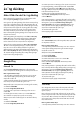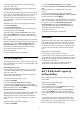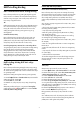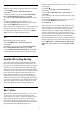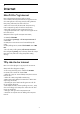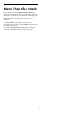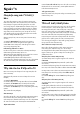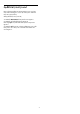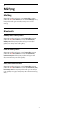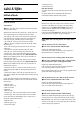operation manual
Table Of Contents
- Ná»™i dung
- 1 Mà n hình chÃnh
- 2 Thiết láºp
- 3 Äiá»u khiển từ xa
- 4 Báºt và tắt
- 5 Các kênh
- 6 Cà i đặt kênh
- 7 Kết nối các thiết bị
- 7.1 Giới thiệu vỠkết nối
- 7.2 CAM có Thẻ thông minh - CI+
- 7.3 Hệ thống rạp hát tại gia - HTS
- 7.4 Äiện thoại thông minh và máy tÃnh bảng
- 7.5 Äầu Ä‘Ä©a Blu-ray
- 7.6 Bluetooth
- 7.7 Tai nghe
- 7.8 Bá»™ Ä‘iá»u khiển trò chÆ¡i
- 7.9 Ổ cứng USB
- 7.10 BÃ n phÃm USB
- 7.11 á»” USB flash
- 7.12 Camera chụp ảnh
- 7.13 Máy quay
- 7.14 Máy vi tÃnh
- 8 Kết nối Android TV của bạn
- 9 Ứng dụng
- 10 Internet
- 11 Menu Thao tác nhanh
- 12 Nguồn
- 13 Mạng
- 14 Cài đặt
- 15 Video, hình ảnh và nhạc
- 16 Hướng dẫn TV
- 17 Ghi hình và tạm dừng TV
- 18 Äiện thoại thông minh và máy tÃnh bảng
- 19 Trò chơi
- 20 Ambilight
- 21 Các lá»±a chá»n hà ng đầu
- 22 Freeview Play
- 23 Netflix
- 24 Alexa
- 25 Phần má»m
- 26 Äặc tÃnh kỹ thuáºt
- 27 Trợ giúp và hỗ trợ
- 28 An toà n và chăm sóc
- 29 Äiá»u khoản sá» dụng
- 30 Bản quyá»n
- 31 Tuyên bố miá»…n trừ trách nhiệm đối vá»›i các dịch vụ và /hoặc phần má»m do bên thứ ba cung cấp
- Mục lục
9.4
Khóa ứng dụng
Giới thiệu vỠKhóa ứng dụng
Bạn có thể khóa những ứng dụng không phù
hợp cho trẻ em. Bạn có thể khóa ứng dụng
được xếp hạng 18+ hoặc thiết láºp cấu hình
hạn chế trong Menu chÃnh.
18+
Khóa ứng dụng 18+ sẽ yêu cầu mã PIN khi bạn
tìm cách khởi động ứng dụng được xếp
hạng 18+. Khóa nà y chỉ có hiệu lực cho các
ứng dụng được xếp hạng 18+ trong Ứng
dụng Philips.
Cấu hình hạn chế
Bạn có thể thiết láºp cấu hình hạn chế cho
Menu chÃnh, nÆ¡i chỉ có ứng dụng bạn cho
phép má»›i sẵn có. Bạn cần phải nháºp mã PIN
để thiết láºp và báºt cấu hình hạn chế.
Cá»a hà ng Google Play - Mức Ä‘á»™ trưởng thà nh
Trong Google Play Store, bạn có thể ẩn ứng dụng
theo mức Ä‘á»™ trưởng thà nh của ngÆ°á»i
dùng/ngÆ°á»i mua. Bạn cần phải nháºp mã PIN
để chá»n hoặc thay đổi mức Ä‘á»™ trưởng
thà nh. Mức độ trưởng thà nh sẽ xác định
ứng dụng nà o sẵn có để cà i đặt.
Khóa ứng dụng được xếp
hạng 18+
Bạn có thể khóa ứng dụng được xếp hạng
18+ trong Ứng dụng Philips. Cà i đặt nà y kiểm soát
cà i đặt 18+ trong phần Các cà i đặt bảo máºt của
Ứng dụng Philips.
Äể khóa ứng dụng được xếp hạng 18+…
1 - Chá»nÂ
Cà i đặt > KhoÌa trẻ em, chá»n Khóa
ứng dụng và nhấn OK.
2 - Chá»n Báºt và nhấn OK.
3 - Nhấn  (trái) lặp lại nếu cần, để đóng
menu.
Äể biết thêm thông tin, trong mục Trợ giúp,
nhấn phÃm mà u  Từ khóa và tra cứu KhoÌa
trẻ em, Khóa ứng dụng.
Cấu hình hạn chế
Giới thiệu vỠCấu hình hạn chế
Bạn có thể hạn chế việc sỠdụng các ứng
dụng nhất định bằng cách chuyển TV sang cấu
hình hạn chế. Menu chÃnh sẽ chỉ hiển thị
các ứng dụng mà bạn cho phép. Bạn cần
phải nháºp mã PIN để thoát khá»i cấu hình hạn
chế.
Với TV bị chuyển sang cấu hình hạn chế, bạn
không thể…
• Tìm hoặc mở ứng dụng được đánh dấu
là Không được phép
• Truy cáºp Cá»a hà ng Google Play
• Mua hà ng thông qua Google Play Movies & TV, cÅ©ng
nhÆ° Google Play Games
• Sá» dụng ứng dụng bên thứ ba vốn không
sá» dụng thông tin đăng nháºp Google
Với TV bị chuyển sang cấu hình hạn chế, bạn
có thể…
• Xem ná»™i dung đã thuê hoặc mua từ Google Play
Movies & TV
• ChÆ¡i trò chÆ¡i đã mua và cà i đặt từ Google Play
Games
• Truy cáºp các cà i đặt sau đây: Mạng Wi-Fi, Lá»i nói
và Trợ năng
• Thêm phụ kiện Bluetooth
Tà i khoản Google trên TV sẽ luôn đăng nháºp. Sá»
dụng cấu hình hạn chế không thay đổi Tà i
khoản Google.
Thiết láºp
Äể thiết láºp cấu hình hạn chế…
1 - Chá»n
Cà i đặt > Cà i đặt Android và nhấn OK.
2 - Nhấn  (xuống) và chá»n Tùy chá»n thiết bị
> Bảo máºt & hạn chế và nhấn OK.
3 - Chá»n Cấu hình hạn chế và nhấn OK.
4 - Chá»n Cà i đặt và nhấn OK.
5 - Nháºp mã PIN bằng Ä‘iá»u khiển từ xa.
6 - Chá»n Ứng dụng được phép và nhấn OK.
7 - Trong danh sách ứng dụng sẵn có, chá»n má»™t
ứng dụng và nhấn OK để cho phép hoặc không
cho phép ứng dụng nà y.
8 - Nhấn  Quay lại để quay lại một bước
hoặc nhấn EXIT để đóng menu.
Bây giá» bạn có thể truy cáºp cấu hình hạn
chế.
Với mã PIN, bạn luôn có thể thay đổi mã PIN
hoặc chỉnh sá»a danh sách ứng dụng được
phép hoặc không được phép.
43